Cet article a été rédigé avec la collaboration de nos éditeurs(trices) et chercheurs(euses) qualifiés(es) pour garantir l'exactitude et l'exhaustivité du contenu.
L'équipe de gestion du contenu de wikiHow examine soigneusement le travail de l'équipe éditoriale afin de s'assurer que chaque article est en conformité avec nos standards de haute qualité.
Cet article a été consulté 4 530 fois.
Chaque fois que vous connectez un disque ou tout autre type de périphérique USB à votre PC, une entrée d’historique est générée dans la base de registres pour conserver une trace de l’évènement. Bien que ces entrées ne puissent vous causer techniquement aucun problème avec de futures connexions, vous pouvez être tenté de les effacer par souci de confidentialité. Vous pourrez faire appel à un logiciel nommé USBDeview qui vous permettra d’effacer toutes les traces de connexions USB que vous ne voulez pas conserver.
Étapes
-
1Déconnectez tous les périphériques USB externes de votre PC. Si un périphérique USB ou un disque flash est resté connecté à votre ordinateur, déconnectez-le en prenant les mesures d’éjection sécurisée requises.
-
2Téléchargez USBDeview. Allez sur le site http://www.nirsoft.net/utils/usb_devices_view.html pour télécharger l’application. Il s’agit d’un logiciel gratuitement disponible qui vous permettra d’afficher et d’effacer l’historique des connexions de vos disques flash et autres périphériques USB de la base de registres du système. Cet utilitaire est recommandé par la communauté Microsoft TechNet et il est complètement gratuit [1] .
- USBDeview fonctionne sur tous les systèmes depuis Windows 2000 jusqu’à Windows 10 [2] .
-
3Téléchargez la version de l’utilitaire s’appliquant à votre système. Déroulez la page du site vers le bas et cliquez sur Télécharger USBDeview. Si votre système Windows est architecturé en 64 bits, cliquez plutôt sur Télécharger USBDeview pour un système x64. Les deux liens se trouvent tout à fait au bas de la page du site. Votre ordinateur commencera à télécharger le fichier ZIP contenant l’utilitaire.
-
4Extrayez le contenu du fichier ZIP. Le fichier dont vous devez extraire le contenu s’appelle USBDeview.zip pour les systèmes en 32 bits ou USBDeview-x64.zip pour ceux fonctionnant en 64 bits. Procédez comme suit :
- ouvrez le dossier Téléchargements où se trouve par défaut le fichier téléchargé ;
- faites un clic droit de votre souris sur l’archive ZIP dont le nom commence par USBDeview et sélectionnez l’option Tout extraire ;
- cliquez sur Extraire. Lorsque les fichiers seront extraits de leur archive, vous verrez s’ouvrir une fenêtre de l’explorateur dans laquelle ils seront tous affichés.
-
5Exécutez USBDeview. Faites un double-clic sur USBDeview.exe. L’application s’ouvrira et vous affichera une liste des périphériques USB qui sont connectés à votre PC ou l’ont été dans le passé.
-
6Cliquez sur le menu intitulé Options. Il se trouve en haut de la fenêtre de l’application.
-
7Recherchez une entrée de connexion USB à effacer. Il peut être difficile de faire le lien entre une entrée affichée sur la liste et le périphérique matériel qui lui correspond. Faites un double-clic sur une entrée pour voir s’afficher une fenêtre où seront affichés davantage de détails à son sujet.
- Le champ intitulé Date affiche la dernière date de connexion de ce périphérique. Cela peut être utile pour identifier des connexions passées, comme un disque flash que vous auriez utilisé pendant le mois de janvier dernier.
- Les informations relatives au pilote logiciel du périphérique, incluant le nom complet de son fichier, sont affichées dans la colonne de gauche de la fenêtre.
- Ne désinstallez jamais les périphériques listés comme actuellement connectés. L’affichage d’un Oui dans la section intitulée Connecté reflète la plupart du temps la connexion permanente d’un périphérique USB interne à votre système, comme une interface audio, un hub, un clavier ou le pavé tactile d’un portable. Vous en perdriez l’usage jusqu’à en réinstaller ses pilotes ou même votre système s’il s’agit d’un périphérique vital tel que le clavier.
-
8Désinstallez les périphériques sélectionnés. Faites un clic droit sur un périphérique USB listé et sélectionnez Désinstaller les périphériques sélectionnés. Vous verrez s’afficher un dialogue de demande de confirmation.
-
9Cliquez sur Oui pour confirmer. Ceci aura pour effet d’effacer l’entrée correspondant à ce périphérique dans la base de registres.
- Selon les réglages de votre système, il se peut que vous deviez cliquer de nouveau sur Oui ou entrer votre mot de passe d’administrateur pour enregistrer vos modifications.
-
10Rafraichissez la liste des périphériques USB. Pour ce faire, cliquez sur l’icône de rafraichissement ou pressez la touche F5 de votre clavier. L’icône de rafraichissement représente une feuille de papier sur laquelle sont superposées deux flèches vertes et se trouve dans la barre d’outils en haut de la fenêtre de l’application. Ceci aura pour effet de rafraichir la liste, c’est-à-dire que vous la verrez réapparaitre sans afficher l’entrée que vous venez d’effacer. Vous pouvez de la même manière effacer d’autres entrées selon vos besoins.Publicité
Avertissements
- Certains logiciels d’investigation seront toujours capables de détecter quels périphériques USB ont été connectés sur votre ordinateur, même après l’effacement du registre de connexions.
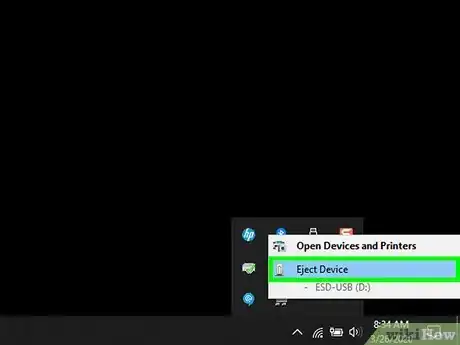
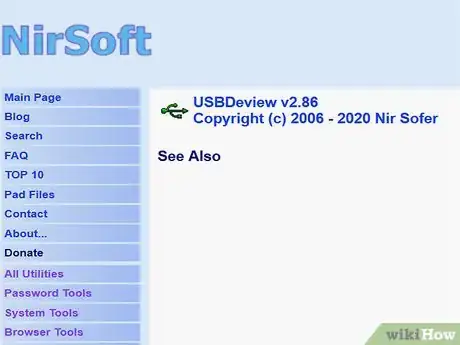
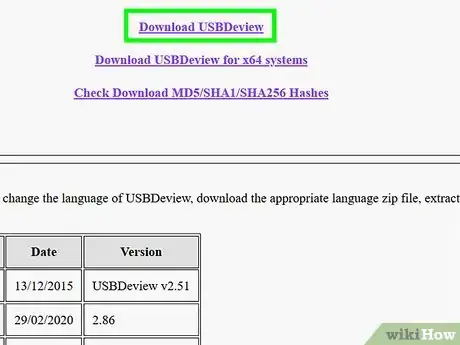
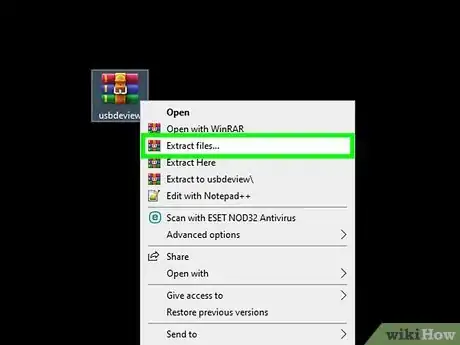
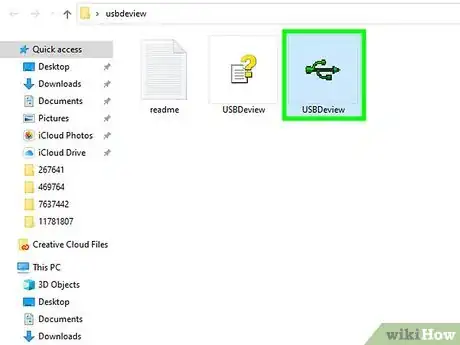
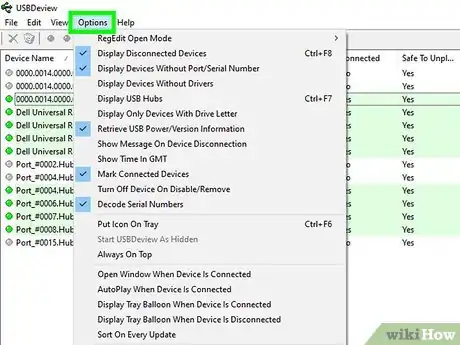
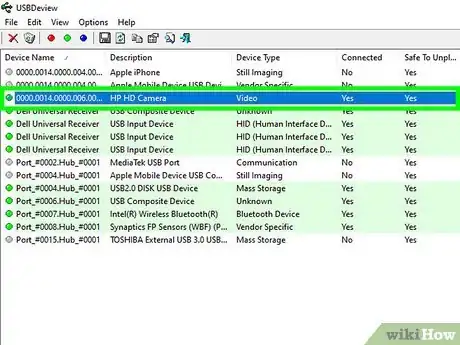
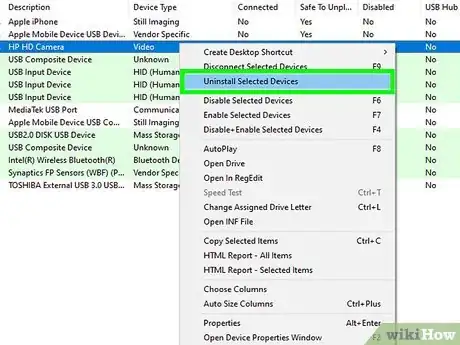
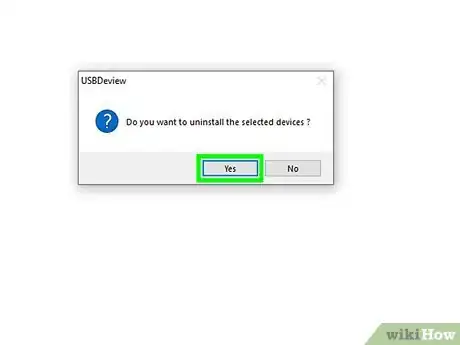
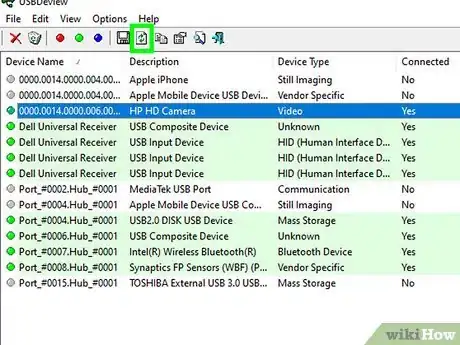













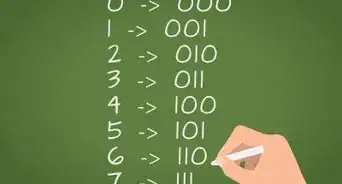





L'équipe de gestion du contenu de wikiHow examine soigneusement le travail de l'équipe éditoriale afin de s'assurer que chaque article est en conformité avec nos standards de haute qualité. Cet article a été consulté 4 530 fois.